事業継続とディザスター リカバリーを構成する
Azure Database for MySQL - フレキシブル サーバーには、事業継続を確実にするとともにディザスター リカバリーを可能にするための機能があります。 このユニットでは、高可用性の構成とバックアップに関する作業の方法を学習します。
ゾーン冗長の高可用性
ゾーン冗長の高可用性 (HA) を設定する方法を見てみましょう。この方法ではフレキシブル サーバー インスタンスを、別の可用性ゾーンでホストされているスタンバイ サーバーにレプリケートします。
ゾーン冗長の高可用性を有効にする
ゾーン冗長 HA を有効にできるのは、サーバーの作成時のみです。 コンピューティングとストレージの設定の [高可用性] で、[高可用性を有効にする] を選択します。
重要
ゾーン冗長の高可用性は、General Purpose と Business Critical の価格レベルでのみサポートされています。
[高可用性の有効化] を選択すると、[ 高可用性 設定] ページでサーバーの作成後も同じゾーン HA を有効にすることができます。

ゾーン冗長 HA を作成後に有効にする、または同一ゾーンからゾーン冗長の HA に移行するには、作成時にゾーン冗長 HA を指定して構成された新しいフレキシブル サーバーに移行する必要があります。
プライマリからスタンバイに強制的にフェールオーバーする
Azure Database for MySQL では、プライマリ サーバーからスタンバイ レプリカに手動でフェールオーバーできます。 これを使用すると、ディザスター リカバリーのためのフェールオーバーのシナリオをテストできます。 強制的フェールオーバーは Azure portal で行うことができます。
MySQL フレキシブル サーバーに関連付けられているページで、[設定] で [ 高可用性] を選択します。
手動フェールオーバー手順を開始するには、[ 強制フェールオーバー] を選択します。
プライマリ上の現在のワークロードと最後のチェックポイントの最新の状態に応じて予想されるフェールオーバー時間を通知するポップアップ ボックスで、メッセージを読み、[ OK] を選択します。
フェールオーバーが進行中であることを示す通知が表示されます。 その後、スタンバイ サーバーへのフェールオーバーが成功したことを示す別の通知が表示されます。
バックアップと回復
バックアップの構成
バックアップ ストレージの冗長性とデータ保持期間は、サーバーの作成時に選択できます。 ストレージ冗長性は次の 3 つのレベルがあります。
ローカル冗長。 複数のバックアップ コピーが同じ可用性ゾーン (AZ) 内で保存されます。 同一ゾーン HA サーバーや、HA のないサーバーに使用できます。
ゾーン冗長。 複数のバックアップ コピーがサーバーの AZ と、同じリージョン内の別の AZ の両方で保存されます。 ゾーン冗長 HA サーバーに使用できます。
geo 冗長。 複数のバックアップ コピーがサーバーのリージョンと、その geo ペア リージョンの両方で保存されます。 ペアになっているリージョン内のすべてのサーバーに使用できます。 サポートされているリージョンの完全な一覧については、「Azure Database for MySQL - フレキシブル サーバーとは」の記事の「Azure リージョン 」セクションを参照してください。(/azure/mysql/flexible-server/overview" /l "azure-regions)。
ゾーン冗長 HA サーバーの geo 冗長性を有効または無効にできるのは、作成時のみです。 HA を使用しないサーバーの場合は、作成後に [コンピューティング + ストレージ] のバックアップ ストレージ設定を変更することで、ローカル冗長バックアップ ストレージから geo 冗長バックアップ ストレージに移行できます。 HA サーバーのバックアップをローカル冗長またはゾーン冗長から geo 冗長に移動するには、geo 冗長性を有効化した新しいサーバーにバックアップを復元するか、geo 冗長バックアップを持つ新しいサーバーを作成してデータ移行を実行します。
オンデマンドでデータをバックアップする
マネージド データベース バックアップの作成はいつでも、次の手順を実行して行うことができます。
Azure portal の MySQL フレキシブル サーバーに関連付けられているページで、[設定] で [ バックアップと復元] を選択し、[ 今すぐバックアップ] を選択します。
![[今すぐバックアップ] ボタンが強調表示されているバックアップと復元の設定のスクリーンショット。](media/3-configure-business-continuity-and-disaster-recovery/backup-and-restore-backup-now.png)
[ バックアップの作成 ] ダイアログ ボックスで、バックアップ名を選択します。 このバックアップには、ユーザーの保持期間が使用されます。
![バックアップ名と保持期間を求める [バックアップの作成] ダイアログ ボックスのスクリーンショット。](media/3-configure-business-continuity-and-disaster-recovery/backup-and-restore-take-backup.png)
オンデマンドでデータをエクスポートする
外部ストレージへのデータベースのエクスポートはいつでも、次の手順を実行して行うことができます。
Azure portal の MySQL フレキシブル サーバーに関連付けられているページで、[設定] で [ バックアップと復元] を選択し、[ 今すぐエクスポート] を選択します。
![[今すぐエクスポート] ボタンが強調表示されているバックアップと復元の設定のスクリーンショット。](media/3-configure-business-continuity-and-disaster-recovery/backup-and-restore-export-now.png)
[ バックアップのエクスポート ] ページで、既定の名前を使用するか、独自の名前を指定して、[ ストレージの選択] を選択します。
![バックアップ名とストレージ コンテナー URI の入力を求める [バックアップのエクスポート] ページのスクリーンショット。](media/3-configure-business-continuity-and-disaster-recovery/select-backup-name.jpg)
[ ストレージ アカウント ] ページで、エクスポートを格納するストレージ アカウントを選択します。
[ コンテナー ] ページで、エクスポート データのストレージ コンテナーを選択し、[選択] を 選択します。
最後に、[ バックアップのエクスポート] ウィンドウに戻り、[エクスポート] を選択 します。
バックアップを回復する
データベースを特定時点のバックアップから復元するには、次の手順を実行します。
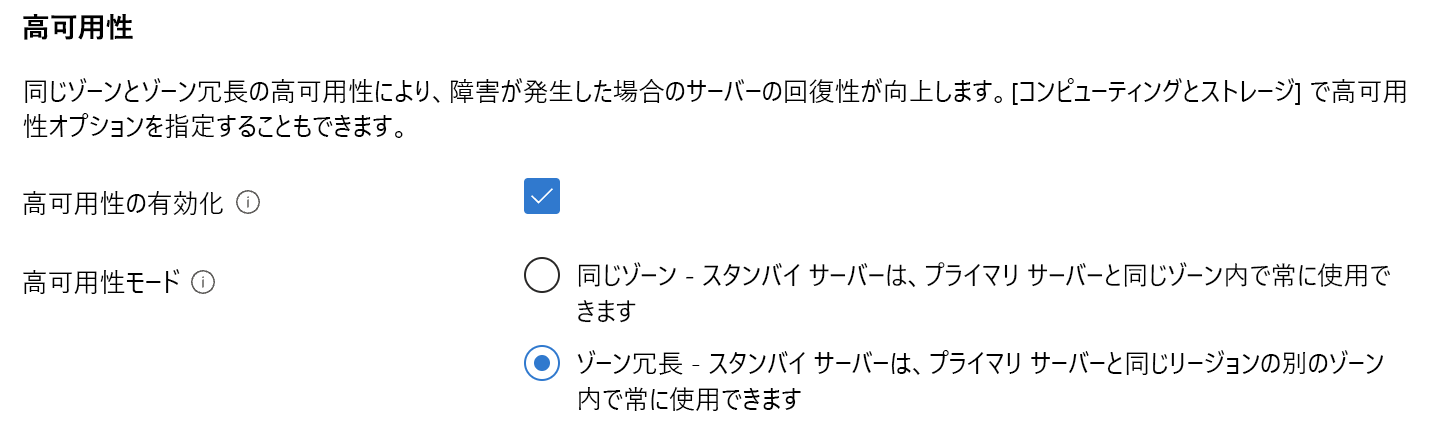


![[バックアップ復元] ボタンのスクリーンショット。](media/3-configure-business-continuity-and-disaster-recovery/backup-restore.png)